专题地图符号的设计与应用.docx
《专题地图符号的设计与应用.docx》由会员分享,可在线阅读,更多相关《专题地图符号的设计与应用.docx(15页珍藏版)》请在冰豆网上搜索。
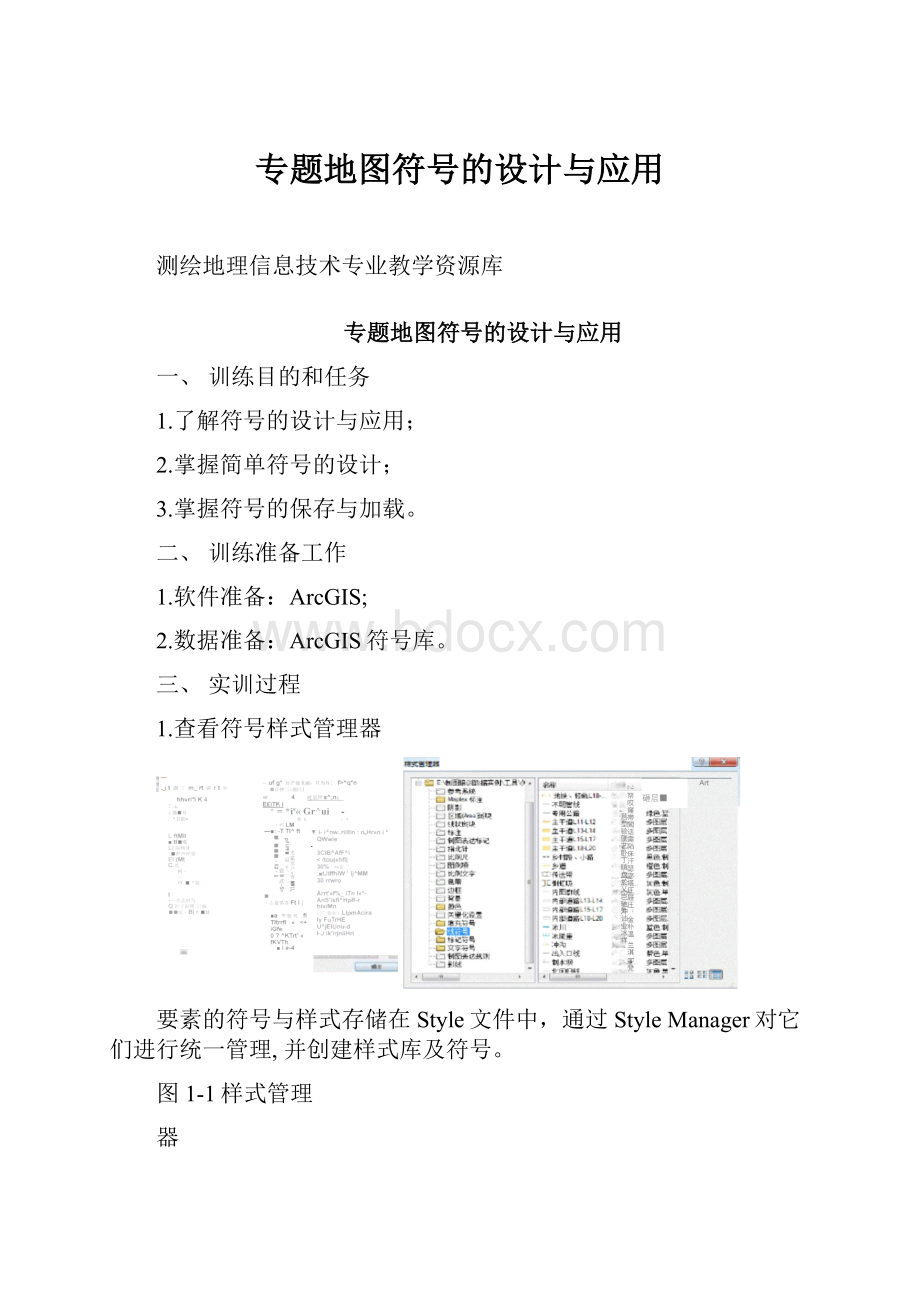
专题地图符号的设计与应用
测绘地理信息技术专业教学资源库
专题地图符号的设计与应用
一、训练目的和任务
1.了解符号的设计与应用;
2.掌握简单符号的设计;
3.掌握符号的保存与加载。
二、训练准备工作
1.软件准备:
ArcGIS;
2.数据准备:
ArcGIS符号库。
三、实训过程
1.查看符号样式管理器
要素的符号与样式存储在Style文件中,通过StyleManager对它们进行统一管理,并创建样式库及符号。
图1-1样式管理
器
2.符号类型
在Style中,根据符号绘制的几何类型,将其分为4类:
(1)标记(点)符号MarkerSymbols
标记符号类型如下图,其中字符标记符号包含二维的及三维的,二维符号当中除了简单标记符号外最为常用的就是字符标记符号了,庞大的符号库中一般能够满足常规使用,但实际应用中无法满足时,就需要使用FongCreator来制作符号字体库了。
(2)符号LineSymbols
线符号类型如下图,也包含二维的和三维的
线符号中除了简单线符号外,应用最多的是制图线符号、标记线状符号、混列线符号。
利用多个线符号图层叠加显示,可制作复杂的线符号。
1)制图线符号
主要用于制作各种不同标准的虚线,通过“模板”选项卡设置。
2)标记线符号
通过“标记线”选项卡中进行符号编辑器,选择相应的标记符号。
通过“模板”选项卡设置符号重复的间距。
此外,在“线属性”选项卡中修改线的偏移设置。
=5•已%慎祁崎*・■倉
■曲jutiikin
■is供专・伍・:
star再•己藍豪毁母
■击且卅门賀色方“耳由豊耳理1曹覽「些白疽丐北岂
:
■-
LiiMII>ihI1UMHrLLfJif-Ifcfci*F「”LlU|l>|fibIiikli
■■
*HK!
lllltffh1-i•:
*:
«*
3)混列线符号
禾U用混列线符号,可制作下图所示的复杂线符号。
通过“混列线”选项卡中的角度设置线符号旋转放线,并可任意更改线符号。
同样,可通过“模板”选项卡设置符号重复的间距。
(4)填充符号
填充符号类型如下图,同样包含二维的和三维的
标记填充符号。
利
填充符号中除了简单填充符号外,应用最多的是线填充符号、
用多个标记符号图层叠加显示,同样可制作复杂的填充符号。
kXXKXXXIOu
■T1
和-1
1
心r■
7粘ifl
画画回碩
1)线填充符号
在“线填充”选项卡中,可以设置旋转角度、偏移距离和间隔,还可以修改线符号类型。
■詁
■>
■■
Ml
■gfe|[H『■;[«n■
*
fcL:
蛊51:
HR.
ngd荷瞬耳—-**亠
测绘地理信息技术专业教学资源库
2)标记填充符号
在“标记填充”选项卡中,可以设置各种标记类型及选择标记符号,在“填充属性”选项卡中,可以修改标记偏移以及前后左右的间隔。
提到了如果当现有符号库无法满足当前需求时,则需要制作符号字体库了。
然
后,保存制作完成的字体库。
将字体库安装后,在StyleManager中便可使用该符号作
为标记填充符号了。
3•简单符号设计与制作
APU.1.2
Prnv;n-ciEilMpi•怖i
©
©
A.1T1..j
ScJitof卩MlfcclU『rIrVclci.LV
©
◎
A.1.2.L2
an
tnieriiEii^mlboundsTy
A.L?
.1.2.1
已議惶畀
UtrlliiedmterOiaLjOiialbouTidary
■■丰!
N"LBnsri+BWte-
1Tira:
MMJa1
』_一<V■一H■1■■fc■d11■
(1)制作地级行政中心
(2)制作省级行政中心
(3)制作铁路公路符号
铁路线型符号
(4)制作国界线符号
制作国界线条样式,点菜单栏自定义”有样式管理器”点样式”创建一个新的样式,右键新建线符号,间隔1.0有四种线形,最上面是点,下面是竖线,在下面是横线,在下面是影线,根据需要设置间距。
/■■'回
r
回
3S
边晾
100
Z1
i邙看世厲甲』的计宜单记力兰:
IW7_诃
点的设置
小竖线设置
横线
4.符号保存与使用
符号库文件使用步骤如下:
(1)将*ttf文件复制到Fonts文件目录(一般为C:
\WINDOWS\Fonts目录)。
(2)解压缩*rar文件至ArcGIS安装目录下style文件夹内:
如X:
\ProgramFiles\ArcGIS\Styles。
(3)打开ArcMap,点击工具栏Tools->Styles->StyleReferences,打开Style
References对话框,添加将使用的符号库文件。
测绘地理信息技术专业教学资源库
(4)在选择style文件对话框内,选择提供的相应图件的.style文件。
(5)点击图层右键菜单properties-〉Symbol,进入SymbolSelector中选择所需要的符号。
四、检查评价
对案例的结果,进行检查,采用学生小组互相检查评价,教师归纳总结的方式,符号设计是否正确无误,保存是否正确。
五、提交成果
1.根据观察和练习的结果,回答下列问题。
要求:
在word文件中写出答案,并提交到教师所指定的文件夹。
(1)如何设计制作公路铁路符号?
(2)简述ArcGIS的符号的种类?
(3)怎么实现新设计符号的共享和使用?
2.根据本次实训内容,提交实训成果文件,包括工程文件和单个文件及符号库文件。
3.根据本次内容,写出实训报告书。
将提出问题的答案或在进行上述操作过程中出现的问题,以文字的方式表述出来保
存并上交教师所指定的文件夹。